Det finns många videoredigeringsappar tillgängliga på stationära datorer, men de flesta är ganska dyra. Detta gör videoredigeringsverktyg på professionell nivå ganska otillgängliga för de flesta användare. Det är precis den platsen som VSDC Video Editor tävlar om. Programvaran syftar till att vara en professionell videoredigerare, men till ett pris som de flesta kommer att vara villiga att betala - ett gratis. Det vill säga om du inte vill exportera med hårdvaruacceleration eller letar efter en av de avancerade funktionerna som den erbjuder - i vilket fall måste du betala ut $ 19, vilket fortfarande är billigare än de flesta videoredigerare. Så, hur fungerar VSDC Video Editor verkligen, när det gäller en gratis videoredigerare med professionella verktyg?
VSDC Video Editor: Gränssnitt
Applikationen öppnas i ett fönster som ser daterat ut, men med ikoner som tydligt implementerar materialdesign. Vilket är det som gör det ganska besvärligt att titta på. Det hjälper inte att huvudskärmen har tilldelat lika (om inte mer) utrymme till “Lär känna de viktigaste funktionerna”, Eftersom det måste“Starta projektet nu”(Vilket är vad de flesta skulle vara intresserade av).
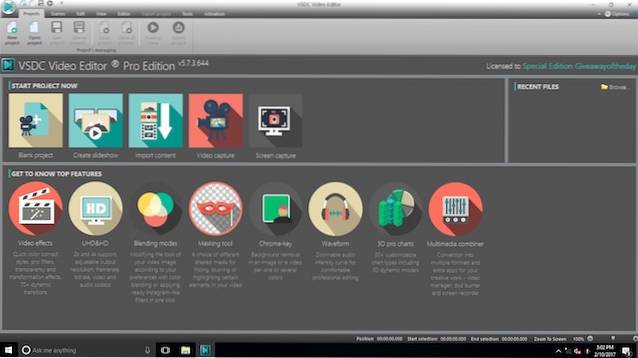
För vad det är värt, även om det kan ta dig några extra sekunder att hitta de alternativ du behöver klicka på, när du väl har kommit förbi det, kommer kraften i VSDC i framkant. Vad får verka som ett ovänligt gränssnitt i ansiktet, är döljer faktiskt en hel del kraft. Och för ett verktyg som är gratis att använda (eller $ 19 om du vill ha hårdvaruacceleration och verk), är det kraftfullare än jag hade förväntat mig att det skulle vara. Men vi kommer till det senare. Att navigera i VSDC UI är helt uppgiften. Men med korrekt namngivna flikar och väl namngivna funktionsknappar räcker det bara några minuter att titta runt för att ta reda på hur du kan arbeta med ditt första projekt. Lägg till det i rutan "Lär känna toppfunktioner" och du kan snabbt lära dig dig runt VSDC.
VSDC Video Editor: Funktioner
Så långt funktioner går, VSDC är ingen slarv. Appen kommer med några riktigt bra funktioner, som lätt kan hantera nybörjare, till något avancerade redigeringsprojekt. Jag var tvungen att lägga in ungefär tio minuter i alternativen för att ta reda på hur saker flödade. Jag skulle rekommendera ett dummy-projekt för att du ska kunna redigera och försöka medan du lär dig grunderna i programvaran.
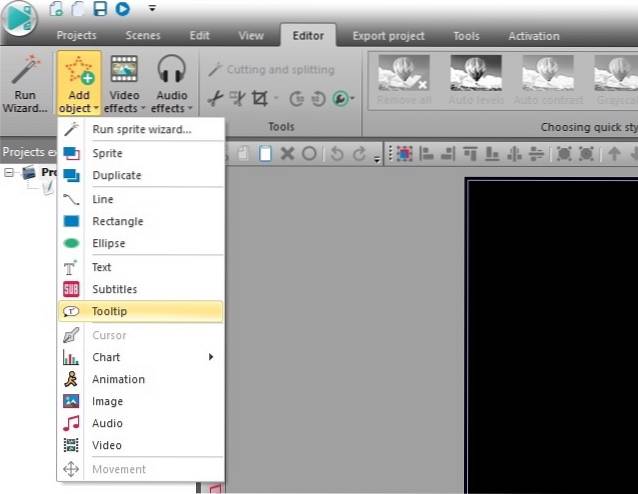
VSDC Video Editor levereras med funktioner som erbjuder en grundläggande, till en avancerad redigeringsfunktion och med förmågan att importera videor i nästan alla möjliga format, det är en riktigt bra programvara. Det är viktigt att nämna att VSDC till och med kan importera HEVC H.265-kodade videor, vilket är riktigt bra. Brett kategoriserade, några av de viktigaste funktionerna som erbjuds i VSDC är:
1. Grundläggande redigering
- Välj Alla, klipp ut, kopiera, klistra in och ta bort
- Klipp och dela videofiler
- Roterande videofiler
- Flytta lager uppåt och nedåt
- Skapa objektgrupper och avgruppera objekt
- Lägga till textrutor
- Lägga till bilder
2. Avancerad redigering
- Videojusteringar som gamma, nyans, mättnad
- Justera bitupplösningen för videor
- Justera ljusstyrkan för videor
- Transformation av videoklipp, såsom:
Flip
Skev
Omprov
Zoom - Lägga till Special FX
- Lägga till övergångar
VSDC Video Editor: Exportalternativ
När du är klar med att redigera din video kommer du utan tvekan att vilja exportera den till ett format som du kan ladda upp på YouTube, eller bränna till en DVD, etc. Även här besviker VSDC inte.
När du navigerar till fliken "Exportera projekt" i VSDC får du ett antal alternativ. VSDC stöder ett antal olika medieenheter, utdata videoformat, såväl som codecs och profiler som du kanske vill använda för att exportera videon. Du kan välja mellan olika medieenheter, till exempel PC, webb, iPhone och DVD. Detta påverkar de typer av profiler du kan välja för att exportera videon, så om du väljer DVD ser du profiler som är NTSC-kompatibla eller PAL-kompatibla etc. Vad gäller videoformat erbjuder VSDC de vanligaste, tillsammans med ett par ovanliga format du kan använda. Format som AVI, MPG, MKV finns tillgängliga, och så är format som SWF, FLV och RM.
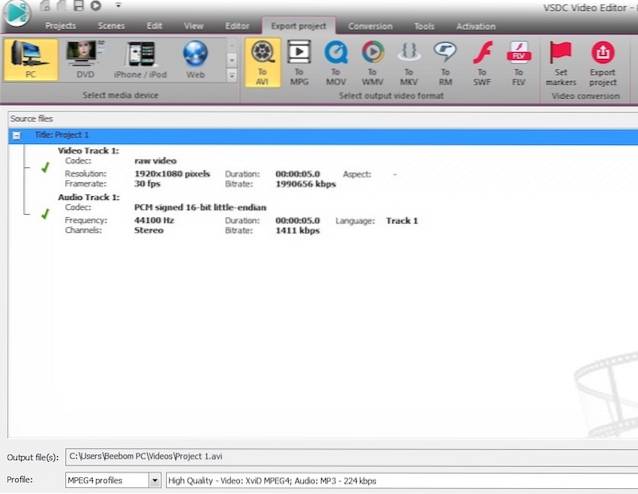
Du kan också ställa in markörer i videon, om du vill. En sak som du omedelbart kommer att märka är att de tillgängliga profilerna alla är H.264-kodade. Så vad händer om du exporterar en 4K-video och du behöver den för att vara en HEVC H.265 kodad fil? Tja, VSDC kan också göra det. Alternativet är tillgängligt som codec som ska användas för utgångsvideon, och du kan komma åt dessa detaljer genom att dubbelklicka på valfritt objekt i “Filens information”Längst ner i fönstret.
Där VSDC vann mig, var i mängden konfigurerbarhet de exportalternativ som erbjuds. En gratis programvara (med en $ 19 Pro-licens) som erbjuder en så uttömmande uppsättning codecs och profiler är definitivt något intressant. Jämför det med andra "professionella videoredigeringssviter" som Final Cut Pro (299,99 $) eller Sony Vegas (599,95 $), så förstår du precis vad VSDC Video Editor erbjuder till 19 $.
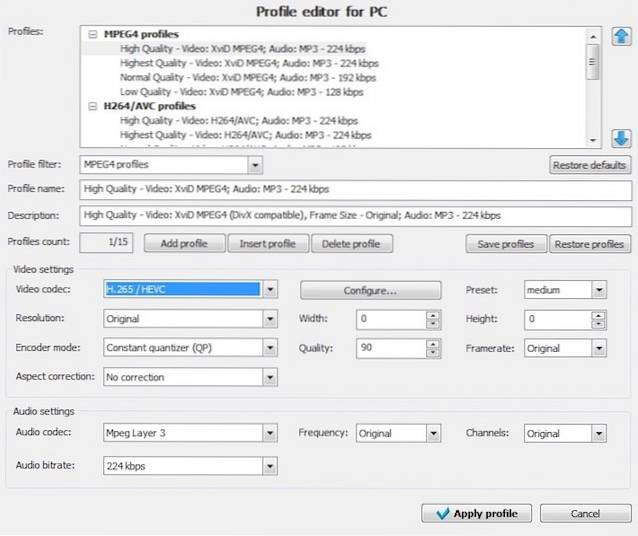
Inom "Profilredigerare”, Du kan välja ett antal saker, till exempel:
- Profilfilter: Du kan välja MPEG4, H.264 / AVC och till och med Lossless Profiles
- Video Codec: Tillgängliga alternativ sträcker sig från förlustfri JPEG till H.265 / HEVC, tillsammans med VP 60, VP 61 (både avancerade och höjda skärpsprofiler)
- Kodarläge: Constant Quantizer, Constant Rate Factor, Target File Size, etc
- Audio Codec: MPEG Layer 3, PCM, a-LAw, AC3, AAC, etc..
- Frekvens: Original, eller allt från 8000 till 48000
- Ljudbithastighet: 32 kbps till 320 kbps
Denna mängd kontroll över den exporterade filen är något som jag tyckte var riktigt trevligt i en programvara som är gratis att använda, och det är just av den anledningen att $ 19 Pro-licensen är något du lika gärna kan överväga att köpa.
Bedömningen: En kraftfull men ändå gratis videoredigerare
VSDC Video Editor är en mycket kraftfull videoredigerare, och till det prisintervall som den erbjuds i (gratis, $ 19 Pro-licens) är det kanske (en av) de bästa videoredigerarna du kan få. Visst, gränssnittet är inte särskilt genomtänkt, men den stora kontroll som denna programvara erbjuder över videofilen du redigerar är helt enkelt fantastisk. När allt kommer omkring är programmets syfte inte ”att se bra ut” utan att prestera bra, vilket VSDC verkligen gör. Jag kunde faktiskt jämföra detta med professionella verktyg som Final Cut Pro, Adobe Premiere Pro och andra, men till ett pris som inte skulle skada din plånbok och låter dig våga dig in i videoredigeringsvärlden utan mycket investering.
Låt oss som alltid berätta om dina tankar om VSDC Video Editor, och om du tycker att det är en bra gratis videoredigerare att använda. Du kan också berätta om din erfarenhet av andra kostnadsfria videoredigeringsverktyg i kommentarfältet nedan.
 Gadgetshowto
Gadgetshowto



